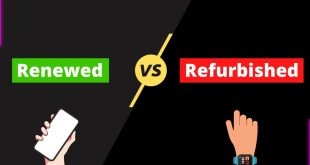طريقة تغيير كلمة السر الراوتر
تعتبر كلمة السر للراوتر من أهم العناصر لضمان أمان شبكة الإنترنت المنزلية فتغيير كلمة السر بشكل دوري يعزز الحماية ويقلل من فرص اختراق الشبكة.
في هذا المقال، سنتعرف على الطرق البسيطة والفعّالة لتغيير كلمة السر للراوتر، مما يمنحك سيطرة كاملة على أمان شبكتك المنزلية.
يمكنك تغيير كلمة السر الراوتر عن طريق الخطوات الآتية:
-
- توصيل الهاتف أو الكمبيوتر بجهاز الراوتر الخاص بك عن طريق الواي فاي أو كابل إنترنت.
- الدخول إلى المتصفح الافتراضي للهاتف أو الكمبيوتر.
- كتابة هذا في شريط العنوان في أعلى المتصفح 192.168.1.1.
- سينتقل بك المتصفح إلى واجهة تسجيل الدخول إلى إعدادات الراوتر الخاص بك.
- تحتوي هذه الواجهة على اسم المستخدم وكلمة السر والتي غالبًا ما تكون معًا هي كلمة admin، أو إن كانت مختلفة فستجدها أسفل جهاز الراوتر الخاص بك بجانب كلمتي User name , Password.
-
- وبعد كتابة اسم المستخدم وكلمة السر، ستنتقل إلى إعدادات جهاز الراوتر الخاص بك مباشرة.
- توجه إلى قائمة WALN أو Wireless لتغيير كلمة السر الخاص بالراوتر.
- ستجد خانة تغيير كلمة السر باسم Password أو Pre-shared Key.
- يمكنك الوقوف عند هذه الخانة وحذف محتواها، وكتابة كلمة السر الجديدة ثم الضغط على حفظ – Save.
بتلك الخطوات تكون قد استطعت تغيير كلمة السر الخاصة بالمودم أو الراوتر الخاص بك، للحفاظ عليه من السرقة اللاسلكية، أو أن يخترقه أحد ويبدأ في استخدام جيجا الانترنت الخاصة بك.
كما أن هذه الميزة تساعدك عند نسيان أو فقدان كلمة السر الخاصة بالراوتر، لأنه في هذه الحالة إن انقطع الاتصال بالشبكة في أي لحظة من على هاتفك أو الكمبيوتر لأي سبب فأنت لا تستطيع الدخول إليها.
تغيير كلمة السر الراوتر stc
- افتح المتصفح على جهازك.
- اكتب في شريط البحث 192.168.100.1.
- ثم اكتب اسم المستخدم وكلمة السر وانقر على تسجيل الدخول.
- انتقل على واجهة WAN، وانقر على جديد.
- ادخل كلمة السر واسم المستخدم الجدد.
يعد تغيير كلمة السر في أغلب أجهزة المودم أو الراوتر جميعها متشابه في الخطوات، حيث أنك يجب عليك التوجه للموقع 192.168.1.1 تغير كلمة السر الخاص بالراوتر.
يجب عليك كتابة الأرقام كما هي موضحة بالضبط بدون مسافات أو فواصل أو زيادة او نقصان حيث ان أي تغيير في الموقع 192.168.1.1 لن يوصلك لشيء وسيظهر لك رسالة بأن الموقع خطأ.
إن صعب عليك تذكر اسم المستخدم أو كلمة السر فهو غالبًا ما يكون Admin أو admin سواء كان اسم المستخدم أو الباسورد، أو يكون اسم المستخدم admin والباسورد 1234.
ولكن إذا كنت عملت على تغيير هذا الاسم والباسورد ولم تستطيع تذكره الآن فلا بأس يمكنك الدخول لصفحة الراوتر أيضًا ولكن عن طريق عمل إعادة ضبط للراوتر.
يمكنك إعادة ضبط الراوتر لضبطه على الاعدادات الافتراضية من جديد، وذلك عن طريق زر Reset في الراوتر من الخلف، اضغط عليه ضغطة مطولة حتى ترى جميع لمبات الراوتر مضيئة ثم اتركه وهكذا نكون قد حذفنا جميع الاعدادات الخاصة بالراوتر.
ونبدأ في ضبطها من جديد عن طريق:
- الدخول على الراوتر من الاسم الافتراضي (ستجده في أسفل الراوتر مكتوب) ونبدأ في الدخول على 192.168.1.1.
- نكتب admin في خانة اسم المستخدم وكلمة السر.
- ثم ننتقل إلى صفحة إعدادات الراوتر ومن ثم إلى WALN.
- والذهاب إلى SSID وتغير اسم الراوتر إن كنت تريد ذلك، ثم اختيار الأمان WPA2\.
- ستظهر خانة الـ Password اكتب ما تشاء ثم اضغط حفظ.
تغيير كلمة السر الراوتر الهواوي
-
- الدخول إلى شبكة الواي فاي ثم البحث عن 192.168.1.1 وكتباتها في شريط العنوان الخاص بجوجل.
- نبدأ في الدخول إلى صفحة إعدادات الراوتر بعد كتابة اسم المستخدم وكلمة السر admin\admin.
- من خلال لوحة التحكم في أعلى الصفحة اختر WALN وهناك ستجد خيار SSID وهو الخاص باسم جهاز الراوتر.
- واختيار الأمان وهو WPA Pre-shared Key ويجب اختياره WPA-PSK\WPA2 وهو يعد أفضل خيار من حيث الأمان وعدم الاختراق للمودم الخاص بك.
- ثم تغيير كلمة السر من خانة Pre-shared Key.
- ومن ثم النقر على حفظ قبل الخروج.
- بعد الضغط على حفظ سيتم حفظ التعديلات وستجد الهاتف لم يعد على اتصال بشبكة الواي فاي، وهنا عليك فتح شبكات الواي فاي والتسجيل من جديد بالباسورد الجديد على هاتفك أو أي جهاز آخر متصل به.
نسيت كلمة السر الراوتر
ند نسيان كلمة السر الراوتر وعدم تذكره تعد هذه إحدى المشاكل التي قد تواجهك في استخدامك للراوتر حيث أنك لا تستطيع إدخاله على أي جهاز آخر ولو تم قطع الاتصال من على هاتفك فستكون أزمة حقيقة، ولكن الحل بسيط وهو إعادة الاعدادات الافتراضية للراوترحيث يمكننا تعديلها كيفما نشاء بعد ذلك.
هناك زر خلف الراوتر لونه أسود مكتوب أعلاه أو أسفله كلمة RESET، اضغط على هذا الزر مطولًا حتى تُضيء جميع لمبات الراوتر بشكل متصل، ثم اترك الزر وسيبدأ الراوتر في إعداد نفسه على اعداداته الافتراضية.
ثم عندما ينتهي وتثبت اللمبات، هنا يكون الراوتر بدون كلمة سر وباسمه الافتراضي وهو الاسم الذي ستجده أسفل الراوتر على الورقة الموجودة أدناه.
- ابحث عن اسم شبكة الراوتر الافتراضية الآن من على هاتفك ثم اتصل بها.
- ومن ثم ادخل على 192.168.1.1، ثم admin\admin.
- ومن ثم ابدأ في ضبط الاعدادات الخاصة بالراوتر من قائمة WALN ثم SSID لكتابة اسم الراوتر.
- ثم Pre-shared Key لكتابة الباسورد، واختيار حماية الباسورد هي WPA-PSK\WPA2
مع تزايد التهديدات الأمنية عبر الإنترنت، يأتي تغيير كلمة السر للراوتر كخطوة حيوية للحفاظ على خصوصية الشبكة الخاصة بك.
إن القدرة على تغيير كلمة السر بشكل دوري تعزز أمان شبكتك وتحمي أجهزتك من الوصول غير المصرح به باتباع الخطوات البسيطة المشروحة أعلاه، يمكنك الآن أن تضمن أمان شبكتك المنزلية بسهولة وفعالية.
 مدونة الشهادة كل محتوى قيم
مدونة الشهادة كل محتوى قيم